ಪವರ್ಪಾಯಿಂಟ್ನಲ್ಲಿ ಪರಿಕಲ್ಪನೆಯ ನಕ್ಷೆಯನ್ನು ಹೇಗೆ ಮಾಡುವುದು ಮತ್ತು ಪರ್ಯಾಯವನ್ನು ಬಳಸುವುದು ಹೇಗೆ ಎಂದು ಮಾರ್ಗದರ್ಶನ ನೀಡಿ
ನೀವು ವಿವಿಧ ವಿಚಾರಗಳ ನಡುವೆ ಲಿಂಕ್ ಮಾಡುತ್ತಿದ್ದರೆ, ನಿಮಗೆ ದೃಶ್ಯ ಮಾರ್ಗದರ್ಶಿ ಅಥವಾ ರೇಖಾಚಿತ್ರದ ಅಗತ್ಯವಿದೆ. ಪರಿಕಲ್ಪನೆಯ ನಕ್ಷೆಯು ಈ ಅಗತ್ಯಕ್ಕಾಗಿ ಅತ್ಯುತ್ತಮ ದೃಶ್ಯ ರೇಖಾಚಿತ್ರವಾಗಿದೆ. ಆಕಾರಗಳು, ಅಂಕಿಅಂಶಗಳು ಮತ್ತು ಪಠ್ಯವು ಕಲ್ಪನೆಗಳು ಒಂದಕ್ಕೊಂದು ಹೇಗೆ ಸಂಬಂಧಿಸಿವೆ ಎಂಬುದನ್ನು ಉತ್ತಮವಾಗಿ ಗ್ರಹಿಸಲು ಸಹಾಯ ಮಾಡುತ್ತದೆ. ಅದಕ್ಕಾಗಿಯೇ ವೃತ್ತಿಪರರು, ವಿದ್ಯಾರ್ಥಿಗಳು ಮತ್ತು ಉನ್ನತ ನಿರ್ವಹಣೆಯಲ್ಲಿರುವ ಜನರು ಆಲೋಚನೆಗಳನ್ನು ಉತ್ತಮವಾಗಿ ವಿವರಿಸಲು ಮತ್ತು ಸಂವಹನ ಮಾಡಲು ಇದನ್ನು ಬಳಸುತ್ತಾರೆ.
ಏತನ್ಮಧ್ಯೆ, ಪೆನ್ ಮತ್ತು ಪೇಪರ್ನೊಂದಿಗೆ ಸಾಂಪ್ರದಾಯಿಕ ರೀತಿಯಲ್ಲಿ ನೀವು ಈ ಕೆಲಸವನ್ನು ಸಾಧಿಸಬಹುದು. ಆದರೆ, ಈ ದಿನ ಮತ್ತು ವಯಸ್ಸಿನಲ್ಲಿ, ಇದು ಶಿಫಾರಸು ಮಾಡಲಾದ ವಿಧಾನವಲ್ಲ. ಪವರ್ಪಾಯಿಂಟ್ ಅನ್ನು ಬಳಸಿಕೊಳ್ಳುವ ಇನ್ನೊಂದು ವಿಧಾನವೆಂದರೆ ಪರಿಕಲ್ಪನೆಯ ನಕ್ಷೆಗಳಂತಹ ವಿವರಣೆಗಳನ್ನು ಮಾಡುವುದು. ಪವರ್ಪಾಯಿಂಟ್ ಕೇವಲ ಪ್ರಸ್ತುತಿಗಾಗಿ ಅಲ್ಲ. ನೀವು ಇದನ್ನು ಪರಿಕಲ್ಪನೆಯ ನಕ್ಷೆಯ ರಚನೆಕಾರರಾಗಿ ಬಳಸಬಹುದು. ನಾವು ಪ್ರದರ್ಶಿಸುತ್ತೇವೆ ಪವರ್ಪಾಯಿಂಟ್ನಲ್ಲಿ ಪರಿಕಲ್ಪನೆಯ ನಕ್ಷೆಯನ್ನು ಹೇಗೆ ಮಾಡುವುದು. ಇನ್ನಷ್ಟು ತಿಳಿದುಕೊಳ್ಳಲು ಓದುವುದನ್ನು ಮುಂದುವರಿಸಿ.
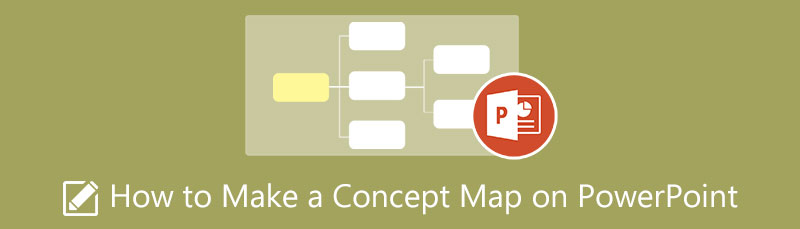
- ಭಾಗ 1. ಅತ್ಯುತ್ತಮ ಪವರ್ಪಾಯಿಂಟ್ ಪರ್ಯಾಯದೊಂದಿಗೆ ಪರಿಕಲ್ಪನೆಯ ನಕ್ಷೆಯನ್ನು ಹೇಗೆ ಮಾಡುವುದು
- ಭಾಗ 2. ಪವರ್ಪಾಯಿಂಟ್ನಲ್ಲಿ ಕಾನ್ಸೆಪ್ಟ್ ಮ್ಯಾಪ್ ಅನ್ನು ಹೇಗೆ ಮಾಡುವುದು
- ಭಾಗ 3. ಪರಿಕಲ್ಪನೆಯ ನಕ್ಷೆಯ ಬಗ್ಗೆ FAQ ಗಳು
ಭಾಗ 1. ಅತ್ಯುತ್ತಮ ಪವರ್ಪಾಯಿಂಟ್ ಪರ್ಯಾಯದೊಂದಿಗೆ ಪರಿಕಲ್ಪನೆಯ ನಕ್ಷೆಯನ್ನು ಹೇಗೆ ಮಾಡುವುದು
ನೀವು ಬಳಸಿಕೊಂಡು ವೃತ್ತಿಪರವಾಗಿ ಕಾಣುವ ಪರಿಕಲ್ಪನೆ ನಕ್ಷೆ ಮಾದರಿಗಳನ್ನು ಮಾಡಬಹುದು MindOnMap. ಇದು ಮೈಕ್ರೋಸಾಫ್ಟ್ ಪವರ್ಪಾಯಿಂಟ್ನಂತಹ ಇತರ ಕಾನ್ಸೆಪ್ಟ್ ಮ್ಯಾಪ್ ತಯಾರಕರಿಂದ ಇದನ್ನು ಪ್ರತ್ಯೇಕಿಸುವ ವಿಶಿಷ್ಟ ಗುಣಲಕ್ಷಣಗಳೊಂದಿಗೆ ವೆಬ್ ಆಧಾರಿತ ಸಾಧನವಾಗಿದೆ. ಇದು ಪ್ರತಿ ಬಳಕೆದಾರರ ಅಗತ್ಯಗಳಿಗೆ ಸರಿಹೊಂದುವಂತೆ ಬೆರಳೆಣಿಕೆಯಷ್ಟು ಟೆಂಪ್ಲೇಟ್ಗಳು ಮತ್ತು ರಚನೆಗಳನ್ನು ಒದಗಿಸುತ್ತದೆ. ಪರಿಕಲ್ಪನೆಯ ನಕ್ಷೆಯ ಹೊರತಾಗಿ, ಇದು ಮೈಂಡ್ ಮ್ಯಾಪ್ಗಳು, ಟ್ರೀಮ್ಯಾಪ್ಗಳು, ಆರ್ಗ್ ಚಾರ್ಟ್ಗಳು ಮತ್ತು ಇನ್ನೂ ಹೆಚ್ಚಿನದನ್ನು ಸಹ ನಿರ್ವಹಿಸುತ್ತದೆ.
ಹೆಚ್ಚುವರಿಯಾಗಿ, ಇದು ನಿಮ್ಮ ಪರಿಕಲ್ಪನೆಯ ನಕ್ಷೆಗಳಿಗೆ ಪರಿಮಳವನ್ನು ಸೇರಿಸಲು ಐಕಾನ್ಗಳ ದೊಡ್ಡ ಆಯ್ಕೆಯೊಂದಿಗೆ ಬರುತ್ತದೆ. ನೀವು ಆದ್ಯತೆ, ಪ್ರಗತಿ, ಧ್ವಜ ಮತ್ತು ಚಿಹ್ನೆ ಐಕಾನ್ಗಳನ್ನು ಸೇರಿಸಬಹುದು. ಇದಲ್ಲದೆ, ಲಿಂಕ್ಗಳು ಮತ್ತು ಚಿತ್ರಗಳಂತಹ ಲಗತ್ತುಗಳನ್ನು ಸೇರಿಸುವ ಮೂಲಕ ನಿಮ್ಮ ಪರಿಕಲ್ಪನೆಯ ನಕ್ಷೆಯಲ್ಲಿ ನೀವು ಹೆಚ್ಚುವರಿ ಮಾಹಿತಿಯನ್ನು ಸೇರಿಸುತ್ತೀರಿ. ಅದರ ಮೇಲೆ, ಬಳಕೆದಾರರು ತಮ್ಮ ಕೆಲಸವನ್ನು ಇತರ ಜನರೊಂದಿಗೆ ಹಂಚಿಕೊಳ್ಳಬಹುದು ಮತ್ತು ಅದನ್ನು ವಿವಿಧ ಇಮೇಜ್ ಫಾರ್ಮ್ಯಾಟ್ಗಳಿಗೆ ರಫ್ತು ಮಾಡಬಹುದು. ಪವರ್ಪಾಯಿಂಟ್ ಪರ್ಯಾಯದಲ್ಲಿ ಪರಿಕಲ್ಪನೆಯ ನಕ್ಷೆಯನ್ನು ಹೇಗೆ ಮಾಡುವುದು ಎಂಬುದರ ಹಂತಗಳು ಇಲ್ಲಿವೆ.
ಸುರಕ್ಷಿತ ಡೌನ್ಲೋಡ್
ಸುರಕ್ಷಿತ ಡೌನ್ಲೋಡ್
MindOnMap ನ ವೆಬ್ಸೈಟ್ಗೆ ನ್ಯಾವಿಗೇಟ್ ಮಾಡಿ
ಮೊದಲಿಗೆ, ನಿಮ್ಮ PC ಯಲ್ಲಿ ಯಾವುದೇ ಬ್ರೌಸರ್ ಅನ್ನು ಬಳಸಿಕೊಂಡು MindOnMap ನ ಅಧಿಕೃತ ವೆಬ್ಸೈಟ್ಗೆ ಹೋಗಿ. ನಂತರ, ಟಿಕ್ ಮಾಡಿ ನಿಮ್ಮ ಮೈಂಡ್ ಮ್ಯಾಪ್ ಅನ್ನು ರಚಿಸಿ ಪ್ರೋಗ್ರಾಂ ಅನ್ನು ಪ್ರಾರಂಭಿಸಲು ಬಟನ್. ಮುಂದೆ, ತಕ್ಷಣವೇ ಖಾತೆಯನ್ನು ರಚಿಸಿ.
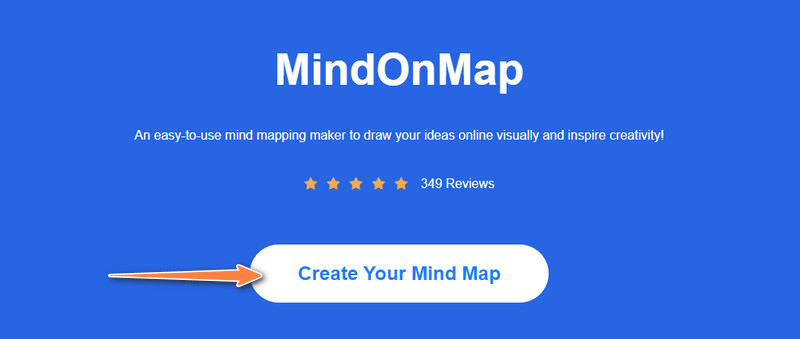
ಲೇಔಟ್ ಆಯ್ಕೆಮಾಡಿ
MindOnMap ಖಾತೆಯನ್ನು ರಚಿಸಿದ ನಂತರ, ನೀವು ತ್ವರಿತವಾಗಿ ಉಪಕರಣದ ಡ್ಯಾಶ್ಬೋರ್ಡ್ಗೆ ಹೋಗುತ್ತೀರಿ. ಅಲ್ಲಿಂದ, ನೀವು ನಕ್ಷೆಗಳ ರಚನೆಗಳ ಪಟ್ಟಿಯನ್ನು ನೋಡುತ್ತೀರಿ. ಒಂದನ್ನು ಆಯ್ಕೆಮಾಡಿ ಅಥವಾ ಶಿಫಾರಸು ಮಾಡಲಾದ ಥೀಮ್ಗಳಿಂದ ಆಯ್ಕೆಮಾಡಿ. ನಂತರ, ನೀವು ಮುಖ್ಯ ಸಂಪಾದನೆ ಫಲಕವನ್ನು ನೋಡುತ್ತೀರಿ.
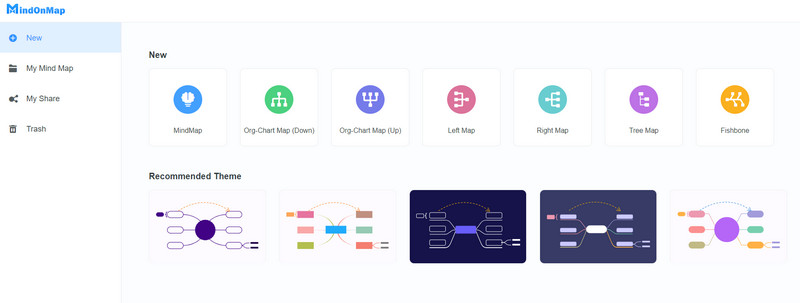
ಪರಿಕಲ್ಪನೆಯ ನಕ್ಷೆಯನ್ನು ರಚಿಸಲು ಪ್ರಾರಂಭಿಸಿ
ಸೇರಿಸುವ ಮೂಲಕ ನೀವು ನೋಡ್ ಅನ್ನು ಸೇರಿಸಬಹುದು ನೋಡ್ ಮೇಲಿನ ಮೆನುವಿನಲ್ಲಿ ಅಥವಾ ಒತ್ತಿ ಟ್ಯಾಬ್ ನಿಮ್ಮ ಕಂಪ್ಯೂಟರ್ ಕೀಬೋರ್ಡ್ ಮೇಲೆ. ಉಪನೋಡ್ ಸೇರಿಸಲು, ಸರಳವಾಗಿ ಕ್ಲಿಕ್ ಮಾಡಿ ಉಪ ನೋಡ್ ಬಟನ್. ಲೇಔಟ್ ಹೊಂದಾಣಿಕೆಗಾಗಿ, ಇಲ್ಲಿಗೆ ಹೋಗಿ ಶೈಲಿ ಮತ್ತು ಆಯ್ಕೆಮಾಡಿ ರಚನೆ ಟ್ಯಾಬ್. ನಂತರ, ಸೂಕ್ತವಾದ ಲೇಔಟ್ ಮತ್ತು ಸಂಪರ್ಕ ರೇಖೆಯನ್ನು ಆಯ್ಕೆಮಾಡಿ.
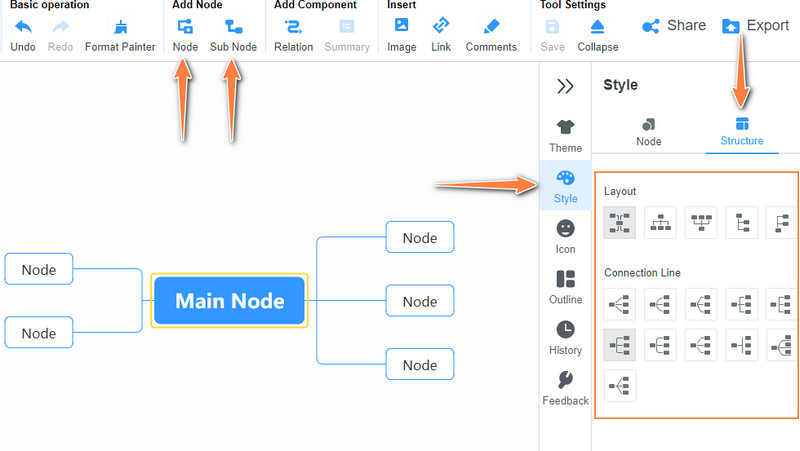
ಪಠ್ಯವನ್ನು ಸೇರಿಸಿ ಮತ್ತು ಕಸ್ಟಮೈಸ್ ಮಾಡಿ
ಮುಂದೆ, ಪ್ರತಿ ನೋಡ್ನಲ್ಲಿ ಡಬಲ್ ಕ್ಲಿಕ್ ಮಾಡಿ ಮತ್ತು ಅಗತ್ಯ ಪಠ್ಯವನ್ನು ಸೇರಿಸಿ. ಈಗ, ಹೋಗಿ ಶೈಲಿ ಮೆನು ಮತ್ತು ನಿಮ್ಮ ಪರಿಕಲ್ಪನೆಯ ನಕ್ಷೆಯನ್ನು ವೈಯಕ್ತೀಕರಿಸಲು ನೋಡ್, ಶಾಖೆ ಮತ್ತು ಫಾಂಟ್ನ ಗುಣಲಕ್ಷಣಗಳನ್ನು ಸಂಪಾದಿಸಿ.
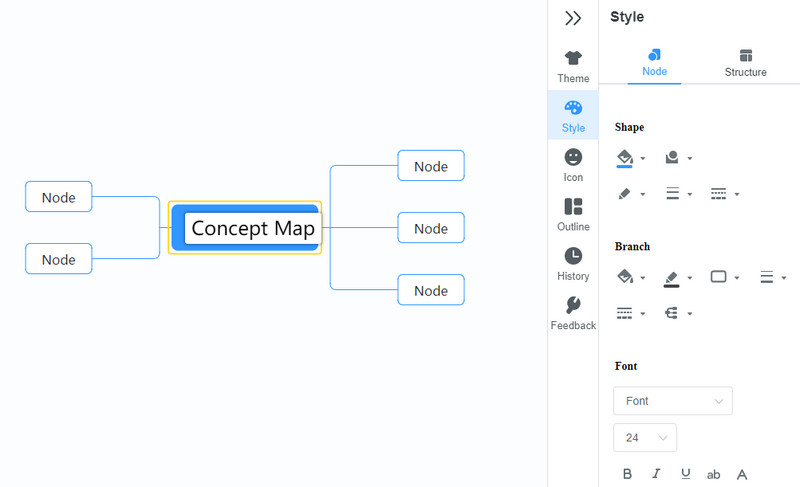
ನಿಮ್ಮ ಪರಿಕಲ್ಪನೆಯ ನಕ್ಷೆಯನ್ನು ಹಂಚಿಕೊಳ್ಳಿ
ಈ ಸಮಯದಲ್ಲಿ, ಟಿಕ್ ಮಾಡಿ ಹಂಚಿಕೊಳ್ಳಿ ಇಂಟರ್ಫೇಸ್ನ ಮೇಲಿನ ಬಲಭಾಗದಲ್ಲಿರುವ ಬಟನ್. ಸಂವಾದ ಪೆಟ್ಟಿಗೆಯಿಂದ, ನೀವು ನಕಲು ಮತ್ತು ಭದ್ರತೆಗಾಗಿ ಆಯ್ಕೆಗಳನ್ನು ನೋಡುತ್ತೀರಿ. ಹಿಟ್ ಲಿಂಕ್ ನಕಲಿಸಿ ಲಿಂಕ್ ಪಡೆಯಲು ಬಟನ್ ಮತ್ತು ಪಾಸ್ವರ್ಡ್ನೊಂದಿಗೆ ನಿಮ್ಮ ಪ್ರಾಜೆಕ್ಟ್ ಅನ್ನು ಸುರಕ್ಷಿತಗೊಳಿಸಲು ಮತ್ತು ಸಿಂಧುತ್ವವನ್ನು ಸೇರಿಸಲು ಚೆಕ್ಬಾಕ್ಸ್ಗಳನ್ನು ಟಿಕ್ ಮಾಡಿ.
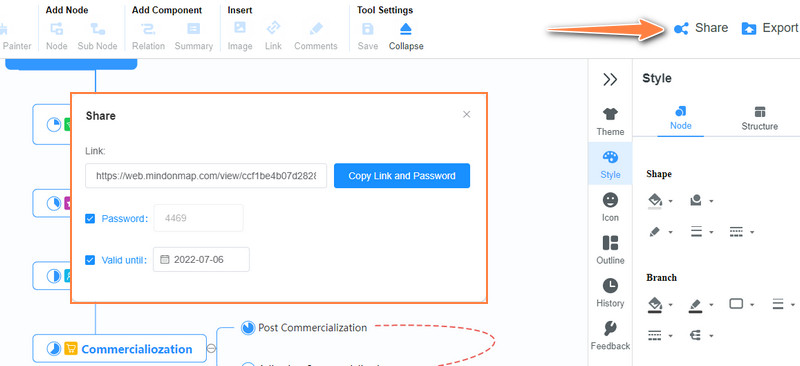
ಪರಿಕಲ್ಪನೆಯ ನಕ್ಷೆಯನ್ನು ರಫ್ತು ಮಾಡಿ
ಅಂತಿಮವಾಗಿ, ಹಿಟ್ ರಫ್ತು ಮಾಡಿ ನಿಮ್ಮ ಪರಿಕಲ್ಪನೆಯ ನಕ್ಷೆಯ ನಕಲನ್ನು ತಯಾರಿಸಲು ಬಟನ್. ನೀವು ಚಿತ್ರ ಮತ್ತು ಡಾಕ್ಯುಮೆಂಟ್ ಸ್ವರೂಪಗಳ ನಡುವೆ ಆಯ್ಕೆ ಮಾಡಬಹುದು. ಅಷ್ಟೇ! ಪವರ್ಪಾಯಿಂಟ್ನಲ್ಲಿ ಪರಿಕಲ್ಪನೆಯ ನಕ್ಷೆಯನ್ನು ರಚಿಸುವುದು ಸರಳ, ಸರಳ ಮತ್ತು ತ್ವರಿತವಾಗಿದೆ.
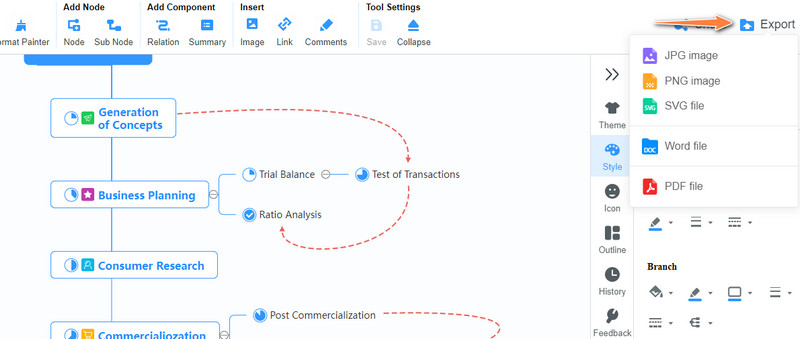
ಭಾಗ 2. ಪವರ್ಪಾಯಿಂಟ್ನಲ್ಲಿ ಕಾನ್ಸೆಪ್ಟ್ ಮ್ಯಾಪ್ ಅನ್ನು ಹೇಗೆ ಮಾಡುವುದು
ಈ ದಿನ ಮತ್ತು ಯುಗದಲ್ಲಿ, ಚಿತ್ರಗಳನ್ನು ಅಥವಾ ಯಾವುದೇ ಲಗತ್ತುಗಳನ್ನು ಬಳಸುವುದು ಹೊಸ ರೂಢಿಯಾಗಿದೆ. ಪವರ್ಪಾಯಿಂಟ್ ಉಪಯುಕ್ತವಾಗಿದೆ ಪರಿಕಲ್ಪನೆ ನಕ್ಷೆ ತಯಾರಕ ಕಲ್ಪನೆಗಳು ಮತ್ತು ಸಂಕೀರ್ಣ ಜ್ಞಾನವನ್ನು ದೃಶ್ಯೀಕರಿಸಲು ನಿಮಗೆ ಸಹಾಯ ಮಾಡಲು. ನಿಮಗಾಗಿ ಅವುಗಳನ್ನು ಸರಳಗೊಳಿಸುವಲ್ಲಿ ಈ ಪ್ರೋಗ್ರಾಂ ನಿಮಗೆ ಸಹಾಯ ಮಾಡುತ್ತದೆ. ಅದರ SmartArt ಗ್ರಾಫಿಕ್ನೊಂದಿಗೆ, ನೀವು ಪರಿಕಲ್ಪನೆಯ ನಕ್ಷೆಗಳು ಮತ್ತು ವಿವಿಧ ರೀತಿಯ ವಿವರಣೆಗಳಿಗಾಗಿ ಟೆಂಪ್ಲೇಟ್ಗಳನ್ನು ಪ್ರವೇಶಿಸಬಹುದು. ಬೇರೆ ರೀತಿಯಲ್ಲಿ ಹೇಳುವುದಾದರೆ, ಪರಿಕಲ್ಪನೆಯ ನಕ್ಷೆಗಳನ್ನು ಸರಳವಾಗಿ ಮತ್ತು ಸಲೀಸಾಗಿ ಮಾಡಬಹುದು.
ಕೆಲವು ಸಂದರ್ಭಗಳಲ್ಲಿ, ಈ ಉಪಕರಣವು ನೀಡುವ ಆಕಾರಗಳನ್ನು ಬಳಸಿಕೊಂಡು ನೀವು ಮೊದಲಿನಿಂದಲೂ ಪರಿಕಲ್ಪನೆಯ ನಕ್ಷೆಯನ್ನು ರಚಿಸಬಹುದು. ಇದಲ್ಲದೆ, ಬಳಕೆದಾರರು ನಕ್ಷೆಗಳನ್ನು ಸಂಪಾದಿಸಲು ಮತ್ತು ವೈಯಕ್ತೀಕರಿಸಲು ಗ್ರಾಹಕೀಕರಣ ಆಯ್ಕೆಗಳ ಲಾಭವನ್ನು ಪಡೆಯಬಹುದು. ಇದು ಪ್ರಸ್ತುತಿ ಸಾಧನವಾಗಿರುವುದರಿಂದ, ಇದು ನಿಮ್ಮ ಪರಿಕಲ್ಪನೆಯ ನಕ್ಷೆಗಳು ಮತ್ತು ಆಲೋಚನೆಗಳನ್ನು ನೇರವಾಗಿ ಪ್ರಸ್ತುತಪಡಿಸಬಹುದು. ಪವರ್ಪಾಯಿಂಟ್ನಲ್ಲಿ ಕಾನ್ಸೆಪ್ಟ್ ಮ್ಯಾಪ್ ಅನ್ನು ಹೇಗೆ ಮಾಡಬೇಕೆಂದು ತಿಳಿಯಲು ಕೆಳಗಿನ ಸೂಚನೆಗಳನ್ನು ಅವಲಂಬಿಸಿರಿ ಎಂದು ಅದು ಹೇಳಿದೆ.
ಪ್ರಾರಂಭಿಸಲು, ನಿಮ್ಮ ಕಂಪ್ಯೂಟರ್ನಲ್ಲಿ Microsoft PowerPoint ಅನ್ನು ಡೌನ್ಲೋಡ್ ಮಾಡಿ ಮತ್ತು ಅದನ್ನು ಸ್ಥಾಪಿಸಿ. ನಂತರ, ಅಪ್ಲಿಕೇಶನ್ ಅನ್ನು ಪ್ರಾರಂಭಿಸಿ ಮತ್ತು ಹೊಸ ಪ್ರಸ್ತುತಿಯನ್ನು ತೆರೆಯಿರಿ.
ಈಗ, ನ್ಯಾವಿಗೇಟ್ ಮಾಡಿ ಸೇರಿಸು. ನಂತರ, ಪ್ರವೇಶಿಸಿ ಆಕಾರಗಳು ಲೈಬ್ರರಿ ಮತ್ತು ನಿಮ್ಮ ಪರಿಕಲ್ಪನೆಯ ನಕ್ಷೆಗೆ ಸರಿಯಾದ ಅಂಶವನ್ನು ಆಯ್ಕೆಮಾಡಿ. ಆಕಾರಗಳ ಆಯ್ಕೆಯ ಕೆಳಗೆ, ನೀವು ಟಿಕ್ ಕೂಡ ಮಾಡಬಹುದು ಸ್ಮಾರ್ಟ್ ಆರ್ಟ್ ಪರಿಕಲ್ಪನೆ ನಕ್ಷೆಗಳು ಮತ್ತು ಇತರ ರೀತಿಯ ದೃಶ್ಯ ರೇಖಾಚಿತ್ರಗಳಿಗಾಗಿ ಸಿದ್ಧ ಟೆಂಪ್ಲೆಟ್ಗಳನ್ನು ಪಡೆಯುವ ಆಯ್ಕೆ.
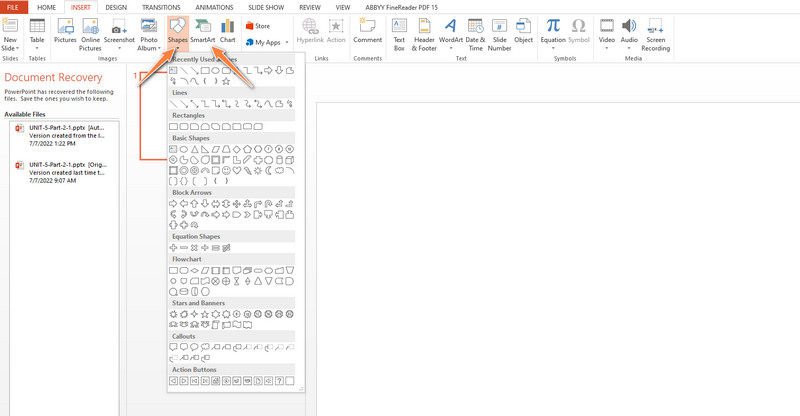
ಈ ಸಮಯದಲ್ಲಿ, ಡಬಲ್-ಕ್ಲಿಕ್ ಕ್ರಿಯೆಯನ್ನು ಬಳಸಿಕೊಂಡು ಅಂಶಗಳಿಗೆ ಪಠ್ಯವನ್ನು ಸೇರಿಸಿ ಅಥವಾ ಪಠ್ಯ ಪೆಟ್ಟಿಗೆಯನ್ನು ಬಳಸಿ ಮತ್ತು ಅದನ್ನು ನಿಮ್ಮ ಬಯಸಿದ ಅಂಶಕ್ಕೆ ಇರಿಸಿ. ಪಠ್ಯವನ್ನು ಸೇರಿಸುವಾಗ, ನಿಮ್ಮ ಆದ್ಯತೆಗಳಿಗೆ ಅನುಗುಣವಾಗಿ ಫಾಂಟ್, ಪಠ್ಯ ಮತ್ತು ಬಣ್ಣವನ್ನು ಮಾರ್ಪಡಿಸಿ.
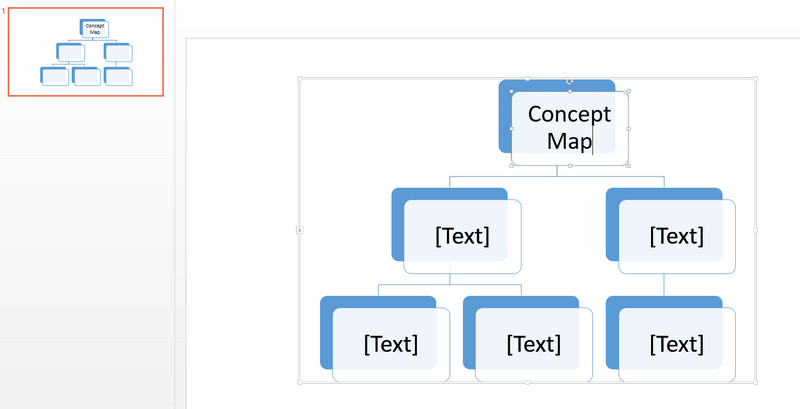
ನಂತರ, ಸಂಪರ್ಕಿಸುವ ರೇಖೆಯನ್ನು ಬಳಸಿಕೊಂಡು ನಿಮ್ಮ ನೋಡ್ಗಳು ಅಥವಾ ಶಾಖೆಗಳನ್ನು ಸಂಪರ್ಕಿಸಿ. ಅದರ ನಂತರ, ಹೋಗುವ ಮೂಲಕ ನೋಟವನ್ನು ಶೈಲಿ ಮಾಡಿ ಸ್ಮಾರ್ಟ್ ಆರ್ಟ್ ಶೈಲಿಗಳು ಅಡಿಯಲ್ಲಿ ವಿನ್ಯಾಸ ಟ್ಯಾಬ್.
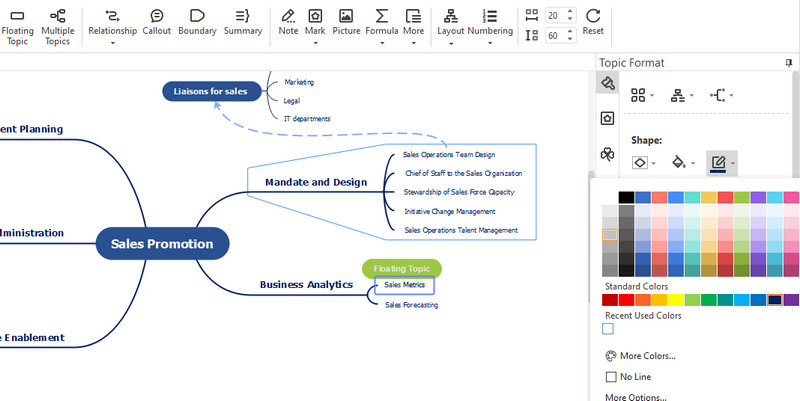
ಕೊನೆಯದಾಗಿ, ನಿಮ್ಮ ಕಾನ್ಸೆಪ್ಟ್ ಮ್ಯಾಪ್ ಸ್ಲೈಡ್ ಅನ್ನು ನೀವು ಎಡಿಟ್ ಮಾಡಿದ ನಂತರ ಅದನ್ನು ಉಳಿಸಿ. ಗೆ ತಲೆ ಫೈಲ್ ಮೆನು ಮತ್ತು ನಿಮ್ಮ ಆದ್ಯತೆಯ ಸ್ವರೂಪದ ಪ್ರಕಾರ ಅದನ್ನು ರಫ್ತು ಮಾಡಿ.
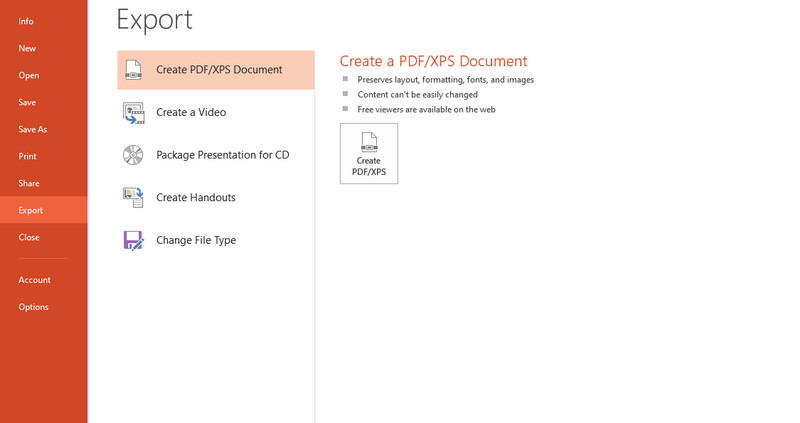
ಹೆಚ್ಚಿನ ಓದುವಿಕೆ
ಭಾಗ 3. ಪರಿಕಲ್ಪನೆಯ ನಕ್ಷೆಯ ಬಗ್ಗೆ FAQ ಗಳು
ಪರಿಕಲ್ಪನೆಯ ನಕ್ಷೆಗಳ ಪ್ರಕಾರಗಳು ಯಾವುವು?
ವಿವಿಧ ರೀತಿಯ ಪರಿಕಲ್ಪನೆಯ ನಕ್ಷೆಗಳು ಇವೆ, ಮತ್ತು ಕೆಲವು ಜನಪ್ರಿಯವಾದವುಗಳಲ್ಲಿ ಸ್ಪೈಡರ್ ನಕ್ಷೆಗಳು, ಕ್ರಮಾನುಗತ ನಕ್ಷೆಗಳು, ಕಾಲಾನುಕ್ರಮದ ನಕ್ಷೆಗಳು, ಸಿಸ್ಟಮ್ ನಕ್ಷೆಗಳು, ಫ್ಲೋಚಾರ್ಟ್ಗಳು ಮತ್ತು ಹೆಚ್ಚಿನವು ಸೇರಿವೆ.
ಪರಿಕಲ್ಪನೆಯ ನಕ್ಷೆಯ ಭಾಗಗಳನ್ನು ನೀವು ಏನೆಂದು ಕರೆಯುತ್ತೀರಿ?
ಪರಿಕಲ್ಪನೆಯ ನಕ್ಷೆಯು ಹಲವಾರು ಭಾಗಗಳಿಂದ ಕೂಡಿದೆ. ಈ ರೇಖಾಚಿತ್ರವು ಪರಿಕಲ್ಪನೆ, ಲಿಂಕ್, ಕ್ರಮಾನುಗತ, ಅಡ್ಡ-ಲಿಂಕ್ ಮತ್ತು ಉದಾಹರಣೆಯನ್ನು ಒಳಗೊಂಡಿರಬಹುದು.
ನಾನು Word ನಲ್ಲಿ ಪರಿಕಲ್ಪನೆಯ ನಕ್ಷೆಯನ್ನು ಹೇಗೆ ಮಾಡಬಹುದು?
ಮೈಕ್ರೋಸಾಫ್ಟ್ ಪವರ್ಪಾಯಿಂಟ್ನಲ್ಲಿರುವಂತೆ, ನೀವು ಅಪ್ಲಿಕೇಶನ್ ನೀಡುವ ಆಕಾರಗಳನ್ನು ಬಳಸಬಹುದು ಅಥವಾ ಪೂರ್ವ ನಿರ್ಮಿತ ಟೆಂಪ್ಲೇಟ್ಗಳಿಂದ ಆಯ್ಕೆ ಮಾಡಬಹುದು. ನಂತರ, ನಿಮ್ಮ ಆದ್ಯತೆಯ ಸ್ವರೂಪದ ಪ್ರಕಾರ ನಿಮ್ಮ ಪರಿಕಲ್ಪನೆಯ ನಕ್ಷೆಯನ್ನು ಸಂಪಾದಿಸಿ ಮತ್ತು ಕಸ್ಟಮೈಸ್ ಮಾಡಿ.
ತೀರ್ಮಾನ
ಪರಿಕಲ್ಪನೆ ನಕ್ಷೆಗಳು ಕಲ್ಪನೆಗಳನ್ನು ಸಂಘಟಿಸಲು ಮತ್ತು ದೃಶ್ಯೀಕರಿಸಲು ಉತ್ತಮವಾಗಿ-ರಚನಾತ್ಮಕ ದೃಶ್ಯ ಮಾರ್ಗದರ್ಶಿಗಳಾಗಿವೆ. ಅವರು ಶಿಕ್ಷಣ, ಆರೋಗ್ಯ, ಇಂಜಿನಿಯರಿಂಗ್ ಮತ್ತು ವ್ಯಾಪಾರ ಪ್ರಪಂಚವನ್ನು ಒಳಗೊಂಡ ವಿವಿಧ ಕ್ಷೇತ್ರಗಳಲ್ಲಿ ಅನೇಕರಿಗೆ ಸಹಾಯ ಮಾಡುತ್ತಾರೆ. ಆದರೂ, ಇದನ್ನು ಮಾಡಲು, ನಿಮಗೆ ಪವರ್ಪಾಯಿಂಟ್ನಂತಹ ಕೆಳಗಿನ ಪ್ರೋಗ್ರಾಂಗಳು ಬೇಕಾಗುತ್ತವೆ. ಆ ಟಿಪ್ಪಣಿಯಲ್ಲಿ, ನಾವು ಮಾರ್ಗದರ್ಶಿಯನ್ನು ಸಿದ್ಧಪಡಿಸಿದ್ದೇವೆ PowerPoint ನಲ್ಲಿ ಪರಿಕಲ್ಪನೆಯ ನಕ್ಷೆಯನ್ನು ಹೇಗೆ ಮಾಡುವುದು. ಇದಲ್ಲದೆ, ಪರಿಕಲ್ಪನೆಯ ನಕ್ಷೆಗಳಂತಹ ವಿವಿಧ ರೇಖಾಚಿತ್ರಗಳನ್ನು ರಚಿಸಲು ವಿನ್ಯಾಸಗೊಳಿಸಲಾದ ಪರ್ಯಾಯವನ್ನು ನಾವು ಪರಿಚಯಿಸಿದ್ದೇವೆ. ಹೆಚ್ಚುವರಿಯಾಗಿ, ನೀವು ಮೀಸಲಾದ ಮತ್ತು ಉಚಿತ ಪ್ರೋಗ್ರಾಂಗಾಗಿ ಹುಡುಕುತ್ತಿದ್ದರೆ, ದಿ MindOnMap ಪ್ರೋಗ್ರಾಂ ನಿಮಗಾಗಿ ಆಗಿದೆ.










